Page 1
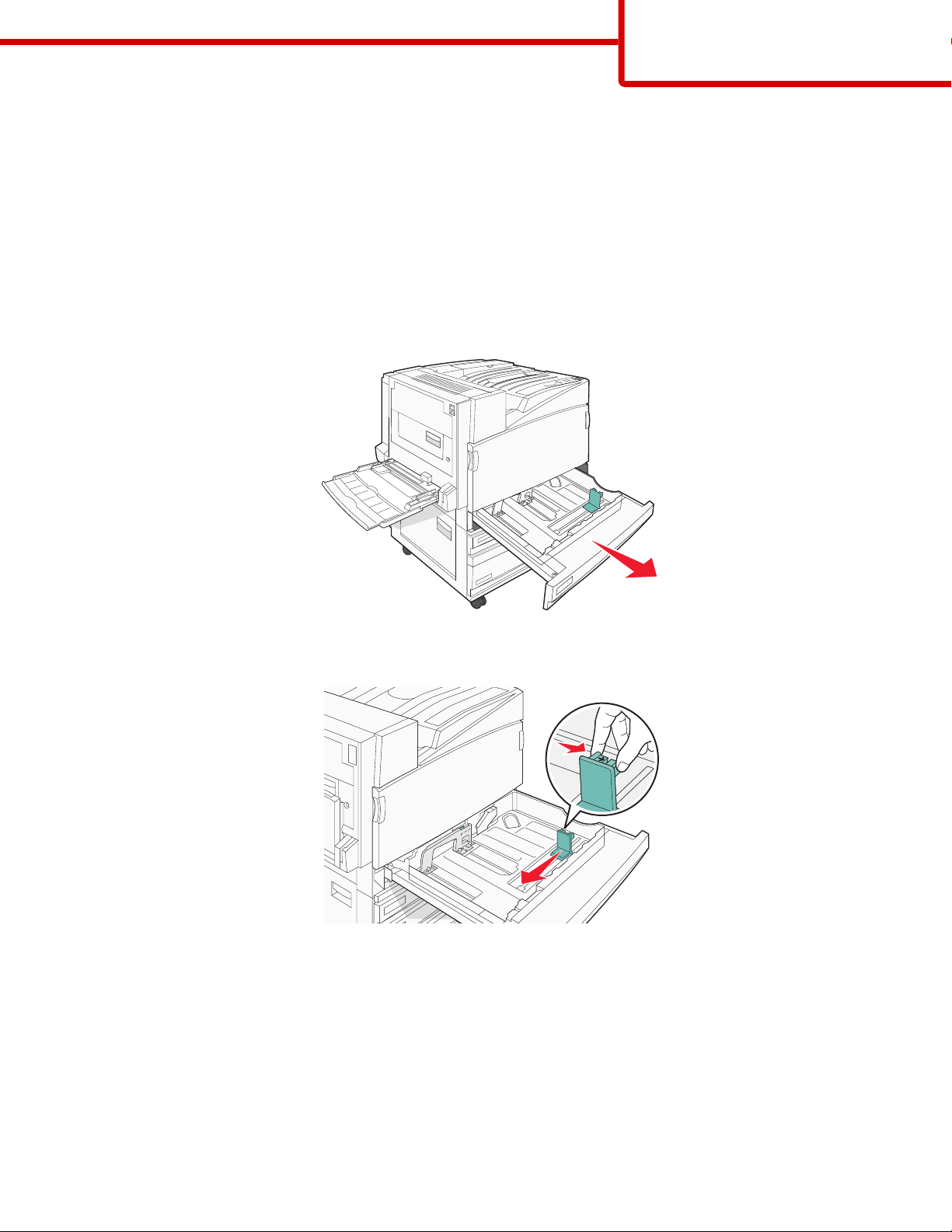
Utskrift
Side 1 av 4
Utskrift
Denne delen forklarer hvordan du legger i papir i skuffene for 520, 850 og 1150 ark. Den inneholder også informasjon
om angivelse av papirstørrelse og papirtype.
Legge i 520 arks skuffer
Skriveren har en standard 520 arks skuff (skuff 1), og den kan ha én eller flere 520 arks skuffer som tilleggsutstyr. Alle
520 arks skuffer støtter de samme papirstørrelsene og -typene. Papir kan legges i skuffene i enten langside- eller
kortsideretning.
1 Ta tak i håndtaket, og trekk skuffen ut.
2 Klem tappene på breddeføreren sammen slik det vises, og skyv breddeføreren til riktig posisjon for papirstørrelsen
som du skal legge i.
Page 2
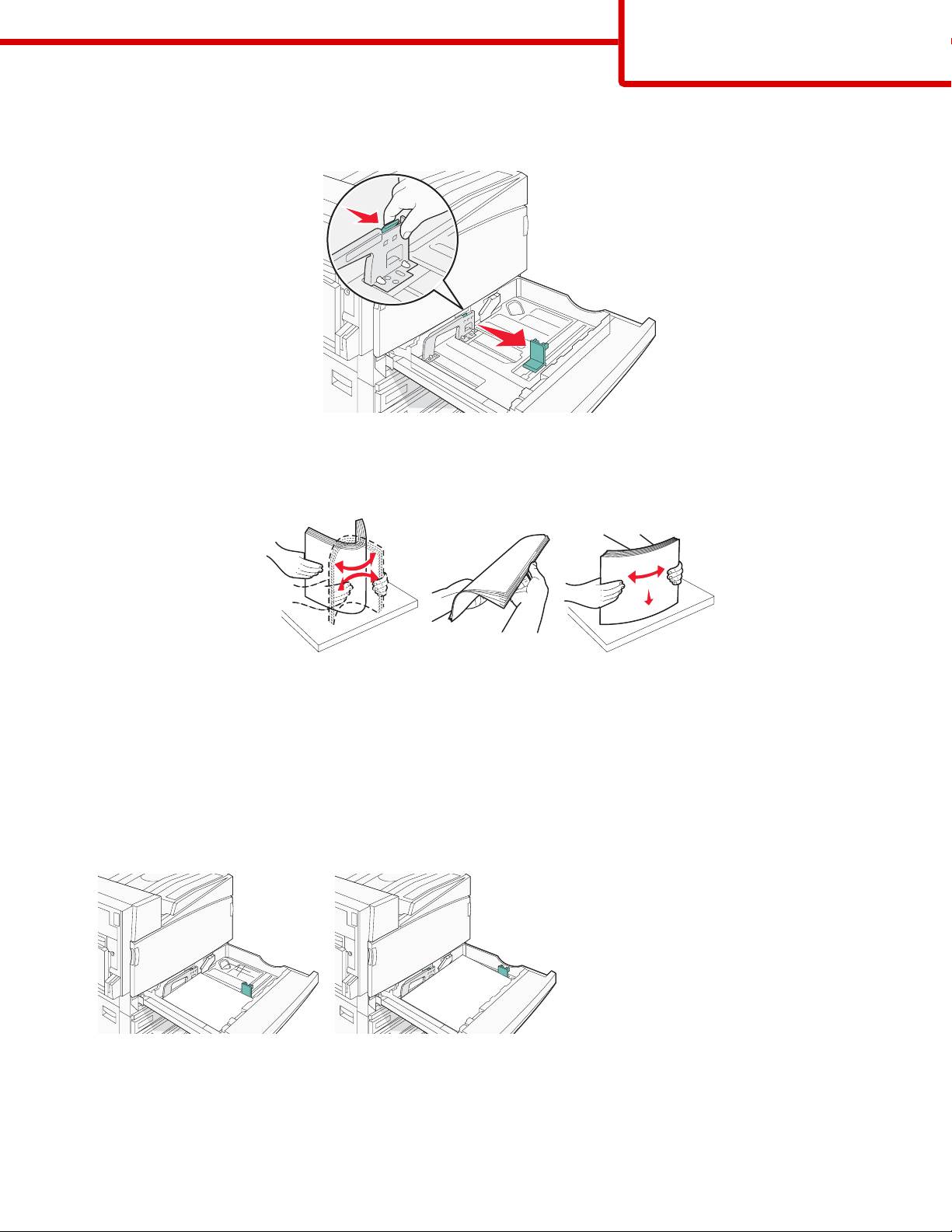
Utskrift
Side 2 av 4
3 Klem tappen på lengdeføreren inn slik det vises, og skyv føreren til riktig posisjon for papirstørrelsen som du skal
legge i.
Merk: Bruk størrelsesindikatorene nederst i skuffen til å plassere førerne riktig.
4 Bøy arkene frem og tilbake for å løsne dem, og luft dem. Ikke brett eller krøll papiret. Rett ut kantene på en plan
overflate.
5 Legg i papirbunken slik at den anbefalte utskriftssiden vender opp. Legg i papiret i langsideretning eller
kortsideretning slik det vises nedenfor:
Merk:
• Legg i papir som er større enn A4, i kortlengderetningen.
• Du må legge i papir i kortlengderetningen når du skal lage hefter, hvis det er montert en hefteferdiggjører
(tilleggsutstyr).
Langsideretning
Kortsideretning
6 Kontroller at papirførerne hviler mot kantene på papiret.
Page 3

Utskrift
Side 3 av 4
7 Plasser skuffen riktig, og sett den inn.
8 Hvis du legger en annen type papir i skuffen enn den som lå der sist, må du endre innstillingen for Papirtype for
skuffen fra kontrollpanelet.
Legge i 867 og 1133 arks skuffene
Selv om 867 arks skuffen og 1133 arks skuffen er forskjellige i utseende, støtter begge de samme papirstørrelsene
og -typene og krever den samme metoden for å legge i papir. Følg disse instruksjonene når du legger papir i en av
skuffene:
1 Grip håndtaket, og åpne skuffen.
2 Klem tappen på lengdeføreren inn slik det vises, og skyv føreren til riktig posisjon for papirstørrelsen som du skal
legge i.
Page 4

Utskrift
Side 4 av 4
3 Bøy arkene frem og tilbake for å løsne dem, og luft dem. Ikke brett eller krøll papiret. Rett inn kantene på en plan
overflate.
4 Legg i papirbunken slik at den anbefalte utskriftssiden vender opp.
5 Kontroller at papirførerne hviler mot kantene på papiret.
6 Sett skuffen inn i skriveren.
7 Hvis du legger en annen type papir i skuffen enn den som lå der sist, må du endre innstillingen for Paper Type
(Papirtype) for skuffen fra kontrollpanelet.
Angi papirstørrelse og papirtype
Innstillingen Paper Size (Papirstørrelse) angis av posisjonen til papirførerne i skuffen for alle skuffer bortsett fra
flerbruksmateren. Innstillingen Paper Size (Papirstørrelse) for flerbruksmateren må angis manuelt.
Standardinnstillingen for Paper Type (Papirtype) er Plain Paper (Vanlig papir). Innstillingen Paper Type (Papirtype)
må angis manuelt for alle skuffer som ikke inneholder vanlig papir.
1 Kontroller at skriveren er slått på, og at Ready (Klar) vises.
2 Trykk på på kontrollpanelet.
3 Trykk på flere ganger til Paper Menu (Papirmeny) vises, og trykk deretter på .
4 Trykk på flere ganger til Paper Size/Type (Papirstørrelse/type) vises, og trykk deretter på .
5 Trykk på flere ganger til den riktige skuffen vises, og trykk deretter på .
6 Trykk på flere ganger til vises ved siden av den riktige størrelsen, og trykk deretter på .
7 Trykk på eller flere ganger til riktig papirtype vises, og trykk deretter på .
Submitting Selection (Sender valg) vises.
